|
|
环境拓扑:

硬件需求方面,到没什么特别,不过内存可是要求蛮高!实际测试中发现分配了4GB内存的虚拟机在安装完毕Exchange 2013,重启后连系统都跑不起来,那叫一个慢!后来改为8GB内存就顺畅了许多!活动目录林要求最低也是WindowsServer 2003 林模式,而DC 和GC 最低也要是Windows Server 2008 Standard。
此外,Exchange 2013 在角色上发生了重大的变化,只有Mailbox 和Client Access 服务器角色,而它们只支持Windows Server 2008 R2 和Windows Server 2012 系统。
Exchange2013 对于Outlook 客户端的支持也有一些变化,Outlook 2003 将不再受支持,目前将只支持如下的Outlook 版本:
Outlook2013 Outlook 2010 SP1 with April 2012Cumulative UpdateOutlook 2007 SP3 with July 2012 Cumulative UpdateEntourage2008 for Mac, Web Services EditionOutlook for Mac 2011
对Exhcange 2013 有了初步的了解后,下面就开始我们的安装过程。与以往一样,安装Exchange之前都要针对不同角色服务器进行软件需求方面的准备,对于Exchange2013 也不例外。计划将Mailbox和Client Access 服务器角色安装到一台服务器上。
1.首先我们先把Exchange2013加入域,并使用域管理员登录域!

2.安装所需的Windows 功能和组件,为此在PowerShell 执行下面的命令行:
Install-WindowsFeatureAS-HTTP-Activation, Desktop-Experience, NET-Framework-45-Features,RPC-over-HTTP-proxy, RSAT-Clustering, Web-Mgmt-Console, WAS-Process-Model,Web-Asp-Net45, Web-Basic-Auth, Web-Client-Auth, Web-Digest-Auth,Web-Dir-Browsing, Web-Dyn-Compression, Web-Http-Errors, Web-Http-Logging,Web-Http-Redirect, Web-Http-Tracing, Web-ISAPI-Ext, Web-ISAPI-Filter,Web-Lgcy-Mgmt-Console, Web-Metabase, Web-Mgmt-Console, Web-Mgmt-Service,Web-Net-Ext45, Web-Request-Monitor, Web-Server, Web-Stat-Compression,Web-Static-Content, Web-Windows-Auth, Web-WMI, Windows-Identity-Foundation-Restart


3.下载并安装如下软件:
a) MicrosoftUnified Communications Managed API 4.0, Core Runtime 64-bit
b) Microsoft Office 2010 Filter Pack 64 bit
c) Microsoft Office 2010 Filter Pack SP1 64bit
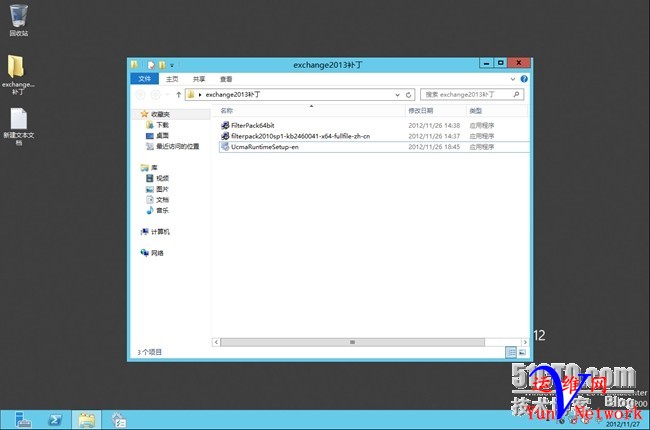
l安装“Microsoft Office 2010 Filter Pack 64 bit”:

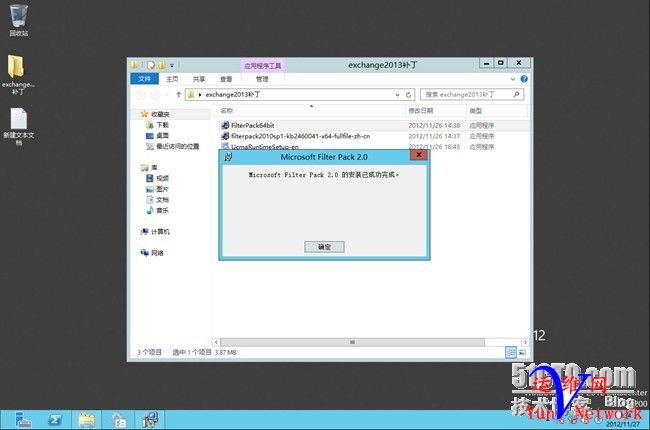
l安装“Microsoft Office 2010 Filter Pack SP1 64bit”:
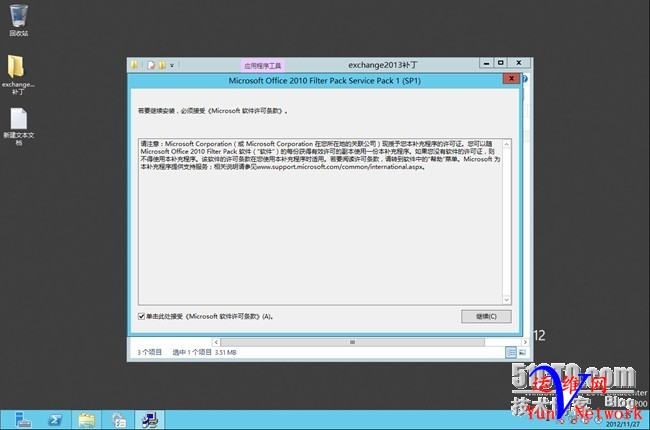

l安装“Microsoft Unified CommunicationsManaged API 4.0, Core Runtime 64-bit”:




4.扩展架构
首先我们需要在加入域的Exchange 2013服务器上安装“ADDS”服务:


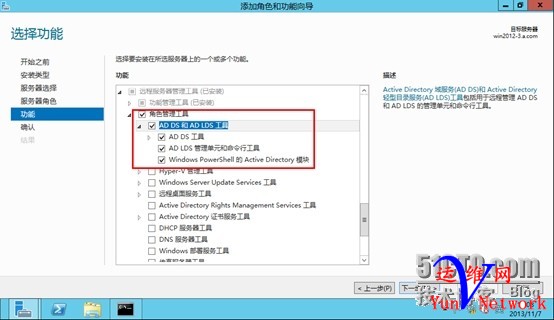
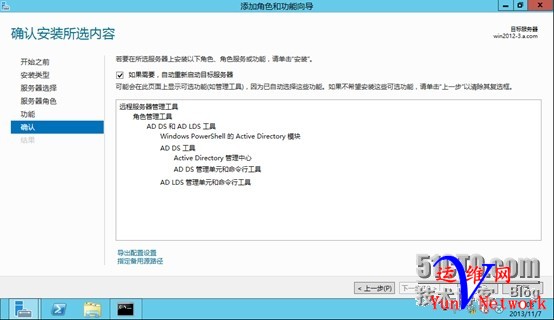

4.1架构准备:
登录到AD服务器,打开命令提示符进入Exchange 2013安装光盘目录,输入:
Setup /PrepareSchema/IAcceptExchangeServerLicenseTerms

4.2林准备:
打开命令提示符进入Exchange安装光盘目录,输入:
Setup /PrepareAD/OrganizationName:zhaopeng /IAcceptExchangeServerLicenseTerms

4.3域准备:
打开命令提示符进入Exchange安装光盘目录,输入:
Setup /PrepareDomain:a.com/IAcceptExchangeServerLicenseTerms

安装之前把防火墙关闭,指定网卡的网关地址,并开启ipv6功能,然后重启服务器!
一切准备就绪后就可以执行Exchange2013的安装程序了,安装步骤跟随向导完成,非常简单,就不在叙述!详细过程可参考下面的截图:
5.安装Exchange 2013
1.把Exchange2013的安装光盘放在光驱里,第一步选择“现在不检查更新”,下一步:
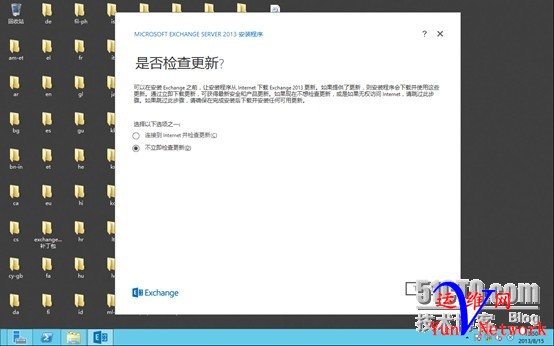
2.开始复制文件操作:
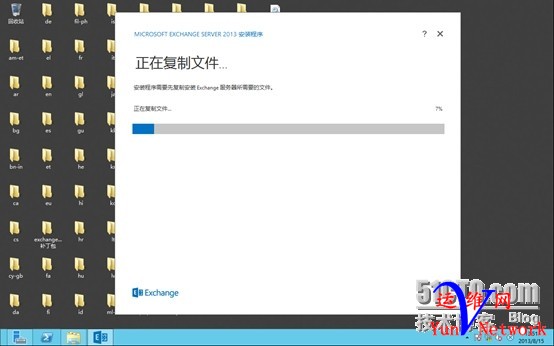
3.软件简介,下一步

4.接受许可协议,下一步:

5.选择推荐安装,下一步:

6.选择要安装的服务器角色,邮箱服务器角色和客户端访问服务器角色:
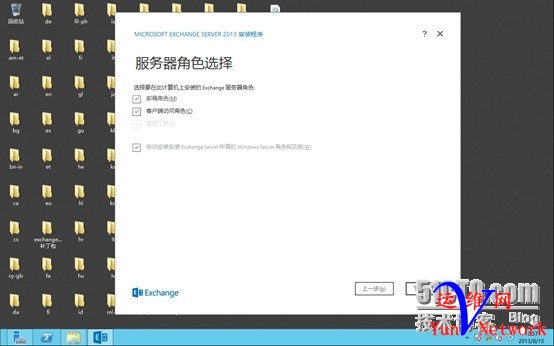
7.选择安装的目录,下一步:

8.“恶意软件保护”,暂时不选:

9.进行安装前的检查操作:

10.下图是在没有任何准备的情况下执行Exchange 2013安装的检测结果!

11.开始安装Exchange2013,耐心等待:

经过一段时间之后,Exchange2013安装完毕!

迫不及待地去找EMC看看新版的管理界面,可是找了半天也没发现EMC的影儿!!!唯一的一个MMC管理器还是Exchange Toolbox。


基于PowerShell命令行管理控制台:

除了使用PowerShell 配置和管理以外,要图形化配置和管理Exchange2013,必须通过Web 方式,即:ECP!OK,打开浏览器输入地址“https://exchange2013服务器的FQDN名/ecp”,Exchange Admin Center 便呈现在眼前!简约的设计风格,看起来挺舒服!

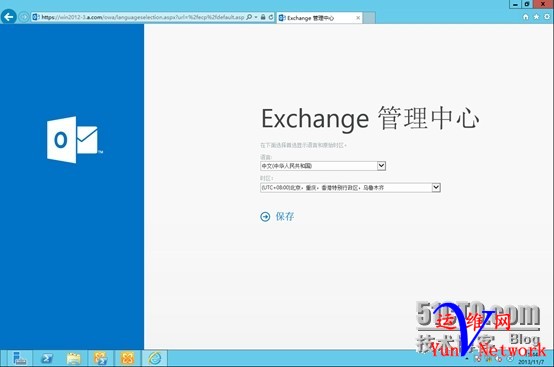
在这个ECP 下我们就可以执行之前版本的所有配置和管理工作。
1、收件人管理:

2、权限管理:

3、合规性管理:

4、组织管理:
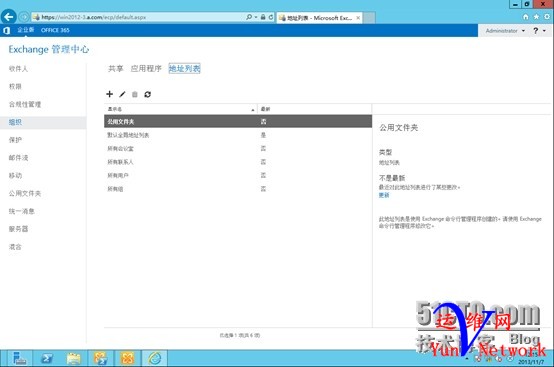
5.保护管理:
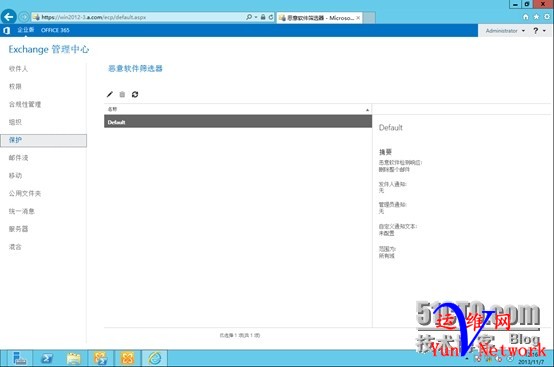
6、邮件流管理:

7、移动管理:

8、公用文件夹管理:

9、统一消息管理:

10、服务器管理:

11、混合管理:

下来还是看看OWA 的变化吧,登录界面跟前面的ECP 没区别。

发送一封新邮件:



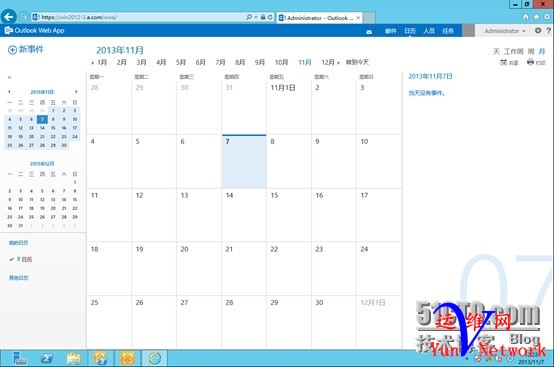


另外在右上角的设置图标下可以看到“管理应用程序”该选项也可以通过“配置”-“应用程序”进入,如下图所示,现在Office 全面支持apps,可以添加不少实用的应用,除了能够增强Office,还方便了用户在同一个软件下实现更丰富的工作和使用体验!目前针对Outlook 除了默认的三个app 外,我们还可以添加Linkedin。微软推出这样模式将为个人、公司带来更多的商业机遇,还等什么!加入到Windows 开发阵营来吧!!!


在新版的OWA 下,还留意到一个功能“离线使用邮件”,顾名思义,应该就是离线阅读吧!根据提示所述,在启用该功能后,将在本地存储邮件,可以没有网络连接的时候进行访问。
最后使用Outlook2013测试下邮件:
1.使用域用户zhangsan登录系统,打开Outlook2013:
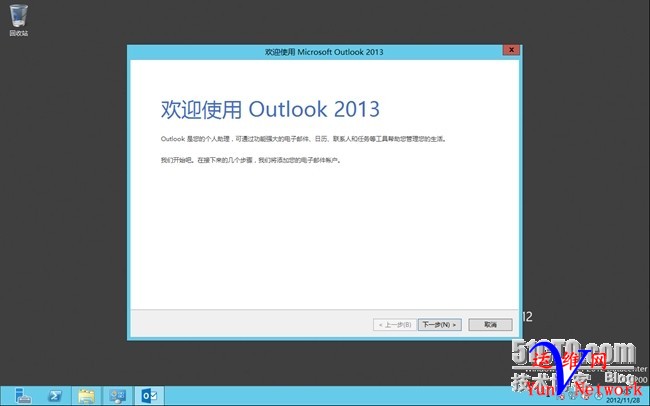
2.配置Outlook2013账户:

3.使用当前登录的域帐户zhangsan作为Outlook2013的邮件帐户:

4.连接邮件服务器配置:

5.进入Outlook2013界面:

6.使用zhangsan给administrator发送一份测试邮件:

7.使用administrator用户打开OWA,查看zhangsan发来的测试邮件:
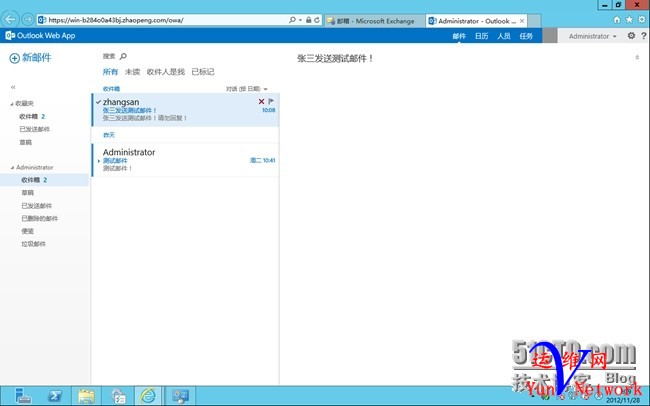
|
|
|